אתה יכול לשלב את דלי Amazon S3 שלך עם FluentCommunity כדי לאחסן קבצי מדיה באופן חיצוני, להפחית את העומס של האתר שלך ולשמור על בריאות האחסון שלו.
מדריך זה ידריך אותך בשלבים הקלים להגדרת Amazon S3 עם FluentCommunity.
שלבים להגדרת Amazon S3 #
ראשית, נווט להגדרות של FluentCommunity שלך. בסרגל הצד השמאלי, לחץ על תכונות ותוספות ולאחר מכן בחר הגדרות מודול מדיה .
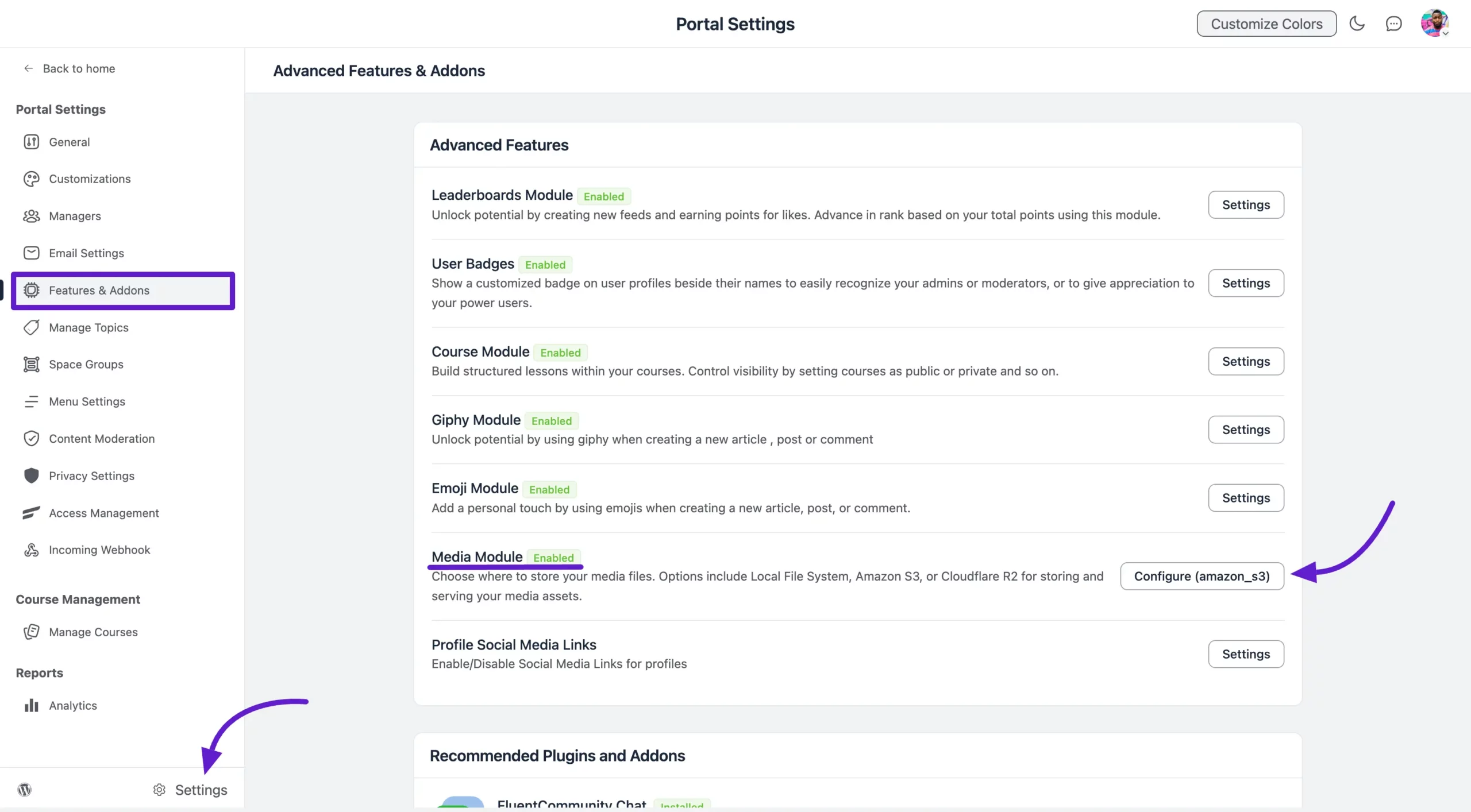
לאחר מכן, תראה את כל אפשרויות האחסון הענן הזמינות. לחץ על Amazon S3 מהתפריט, ויופיעו השדות הנדרשים לחיבור FluentCommunity עם Amazon S3.
כדי להגדיר את החיבור, תזדקק לאישורים הבאים:
- מפתח גישה לאמזון S3
- מפתח סודי של אמזון S3
- שם הדלי של אמזון S3
- מיקום אמזון S3
- תיקיית משנה דלי (אופציונלי)
אתה יכול למצוא את האישורים האלה בחשבון Amazon S3 שלך. בסעיף הבא, נדריך אותך כיצד לאחזר אותם צעד אחר צעד.
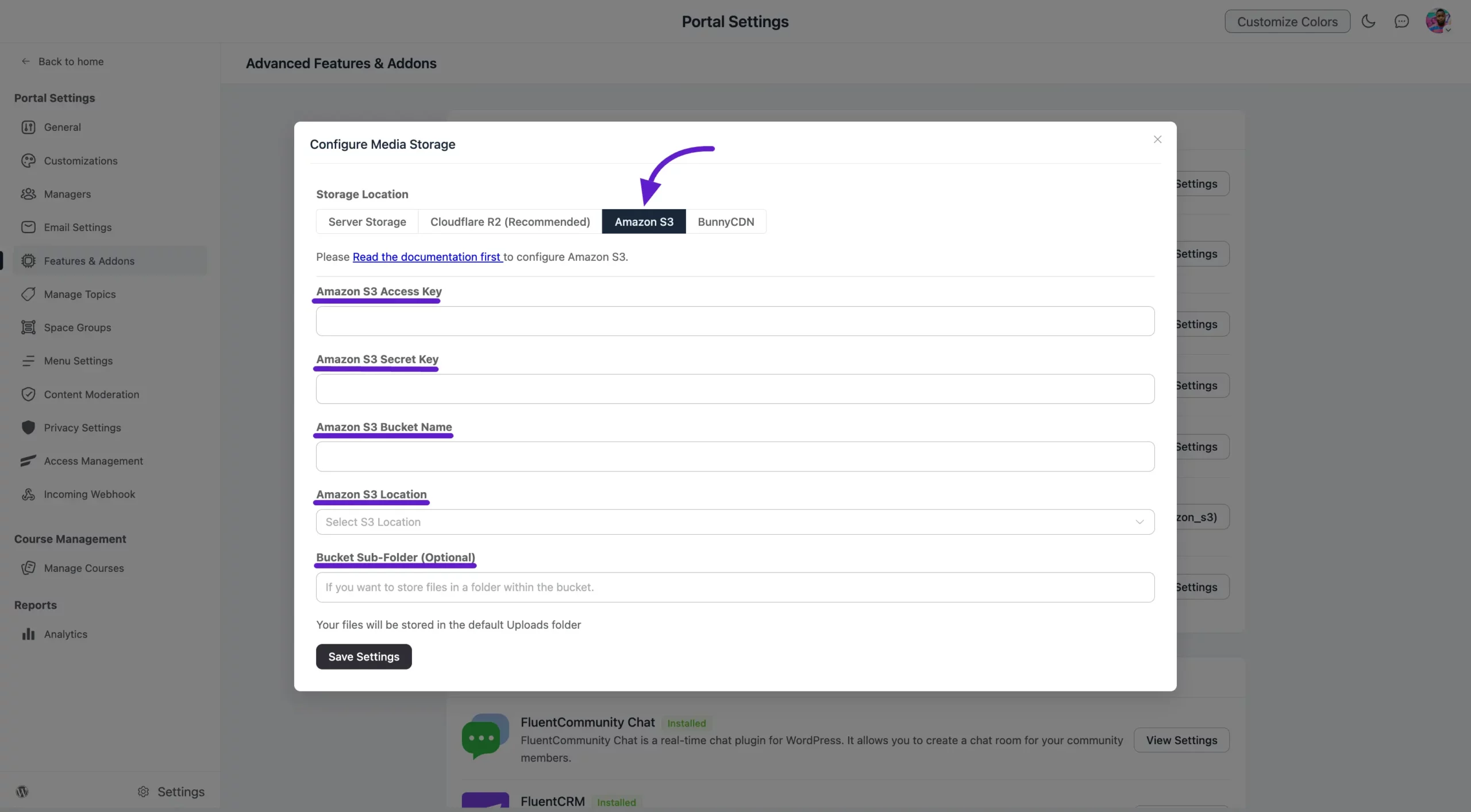
קבל את האישורים #
יצירת S3 Bucket #
היכנס לחשבון Amazon AWS שלך כדי לקבל את האישורים הדרושים.
מלוח המחוונים , לחץ על כל השירותים בסרגל הצד השמאלי. רשימה מלאה של שירותי AWS תופיע – גלול מטה לקטע אחסון ובחר S3 כדי להמשיך.

לפני יצירת הדלי שלך, עליך לבחור אזור. אמזון S3 יוצרת כל דלי באזור שתבחר, מה שיכול לעזור לייעל את הביצועים, להפחית את זמן ההשהיה, להוריד עלויות או לעמוד בדרישות תאימות הנתונים.
לדוגמה, אם אתה נמצא באירופה, לרוב עדיף לבחור באזור כמו האיחוד האירופי (אירלנד) או האיחוד האירופי (פרנקפורט) .
כדי לבחור אזור, לחץ על שם האזור בחלק העליון של מסוף ה-AWS שלך ובחר את האזור המועדף עליך מהרשימה הנפתחת. לרשימה מלאה של אזורי AWS S3 זמינים, בדוק את זה אזורים ונקודות קצה .
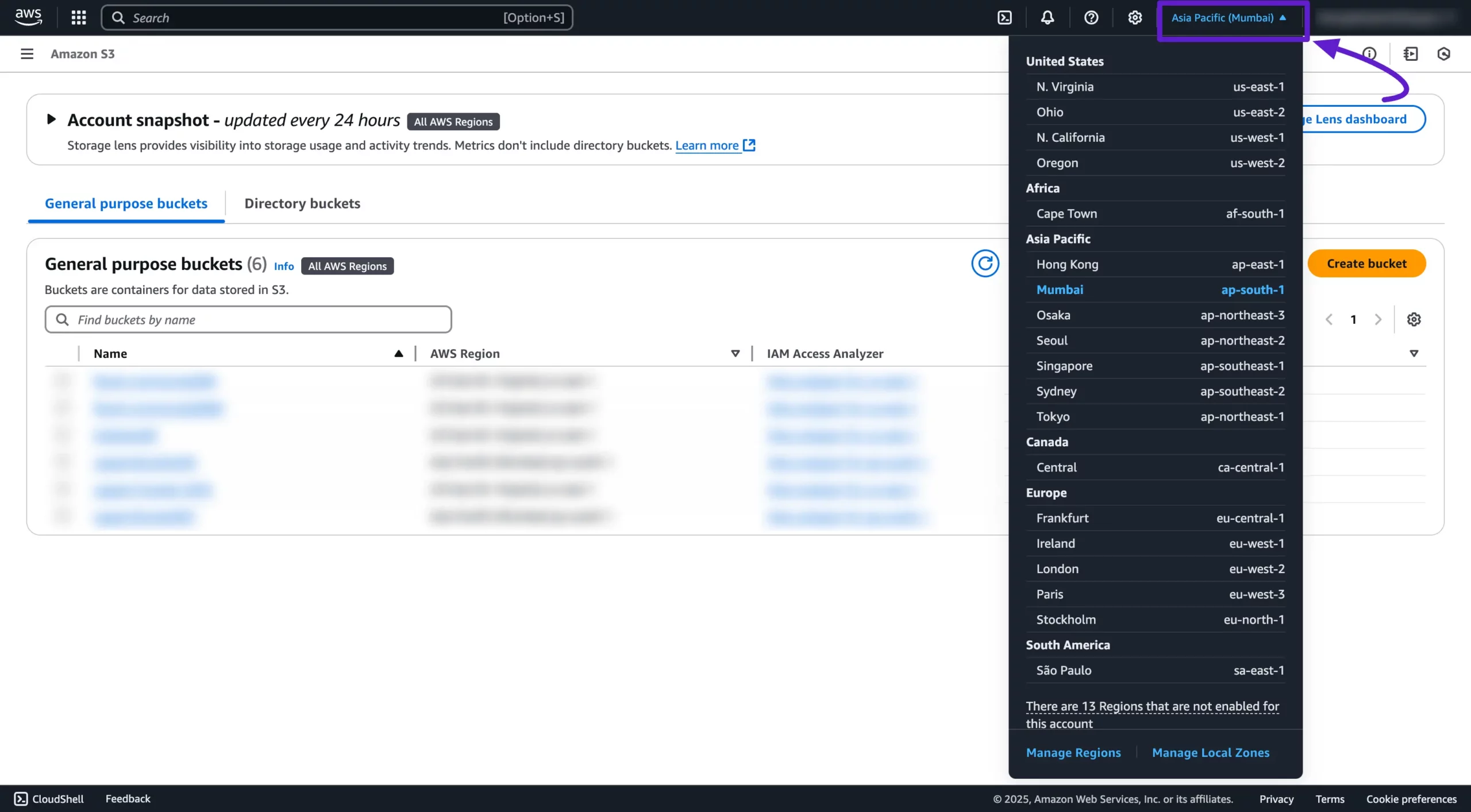
עכשיו הגיע הזמן ליצור דלי שבו יישמרו כל קבצי המדיה של FluentCommunity.
כדי לעשות זאת, פשוט לחץ על כפתור צור דלי . זה יתחיל את תהליך ההגדרה של דלי האחסון החדש שלך.
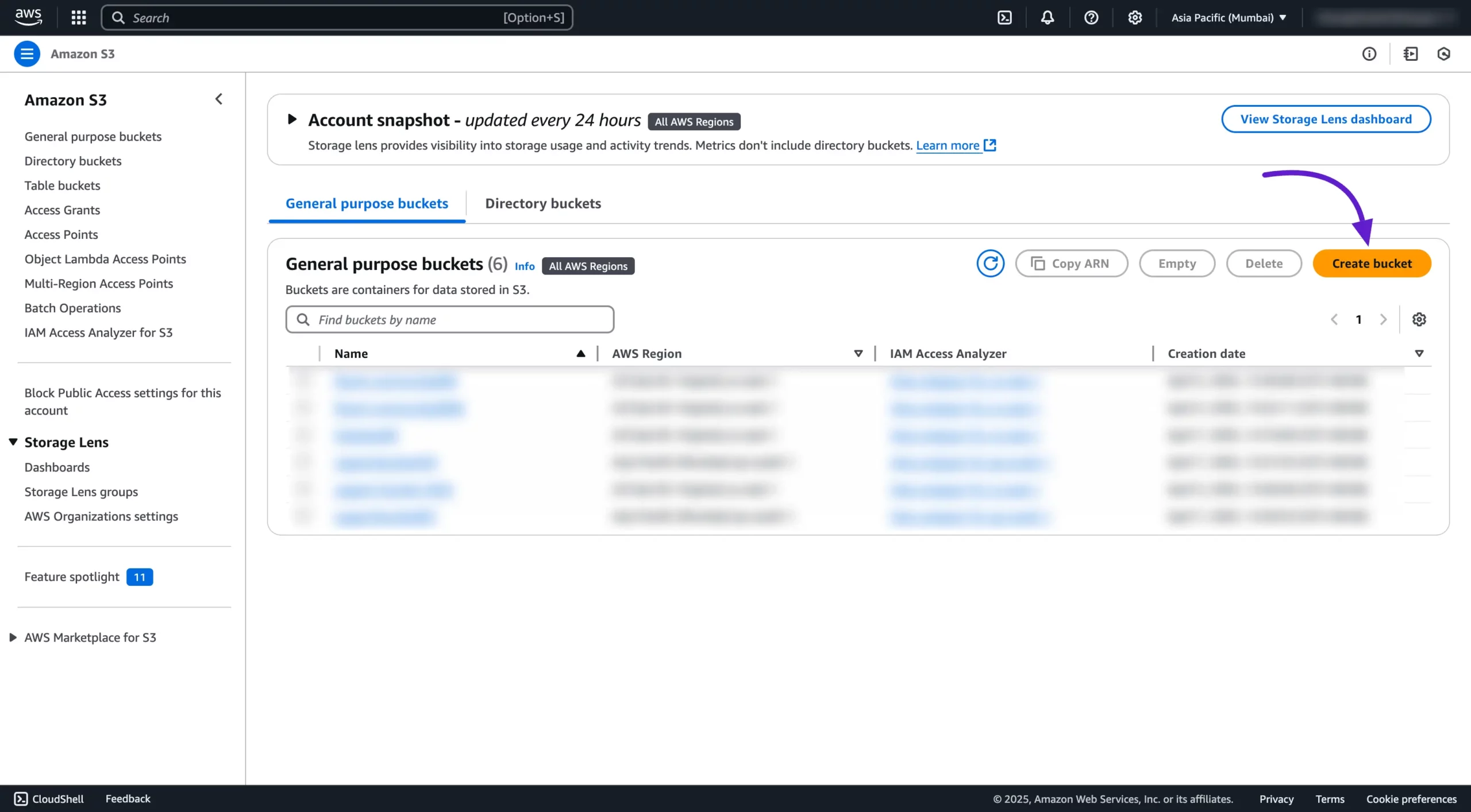
כעת תופנה לדף יצירת הדלי. הנה איך למלא את הטופס ולהגדיר את ההרשאות הנכונות:
- אזור AWS : ודא שהאזור תואם לזה שבחרת קודם לכן.
- שם דלי : הזן שם ייחודי לדלי שלך.
- בעלות על חפץ :
- בחר ACLs מופעלים .
- לאחר מכן בחר בכותב אובייקט תחת בעלות על אובייקט.
- חסימת הגדרות גישה ציבורית עבור דלי זה :
- השבת חסום כל הרשאות גישה ציבורית.
- סמן את התיבה שאומר שאני מאשר שההגדרות הנוכחיות עשויות לגרום לכך שהדלי הזה והאובייקטים שבתוכו יהפכו לציבוריים.
- הגדרות אחרות : אתה יכול להתאים אותן בהתאם לצרכים שלך או לשמור על ברירות המחדל.
לבסוף, לחץ על כפתור צור דלי כדי להשלים את התהליך.
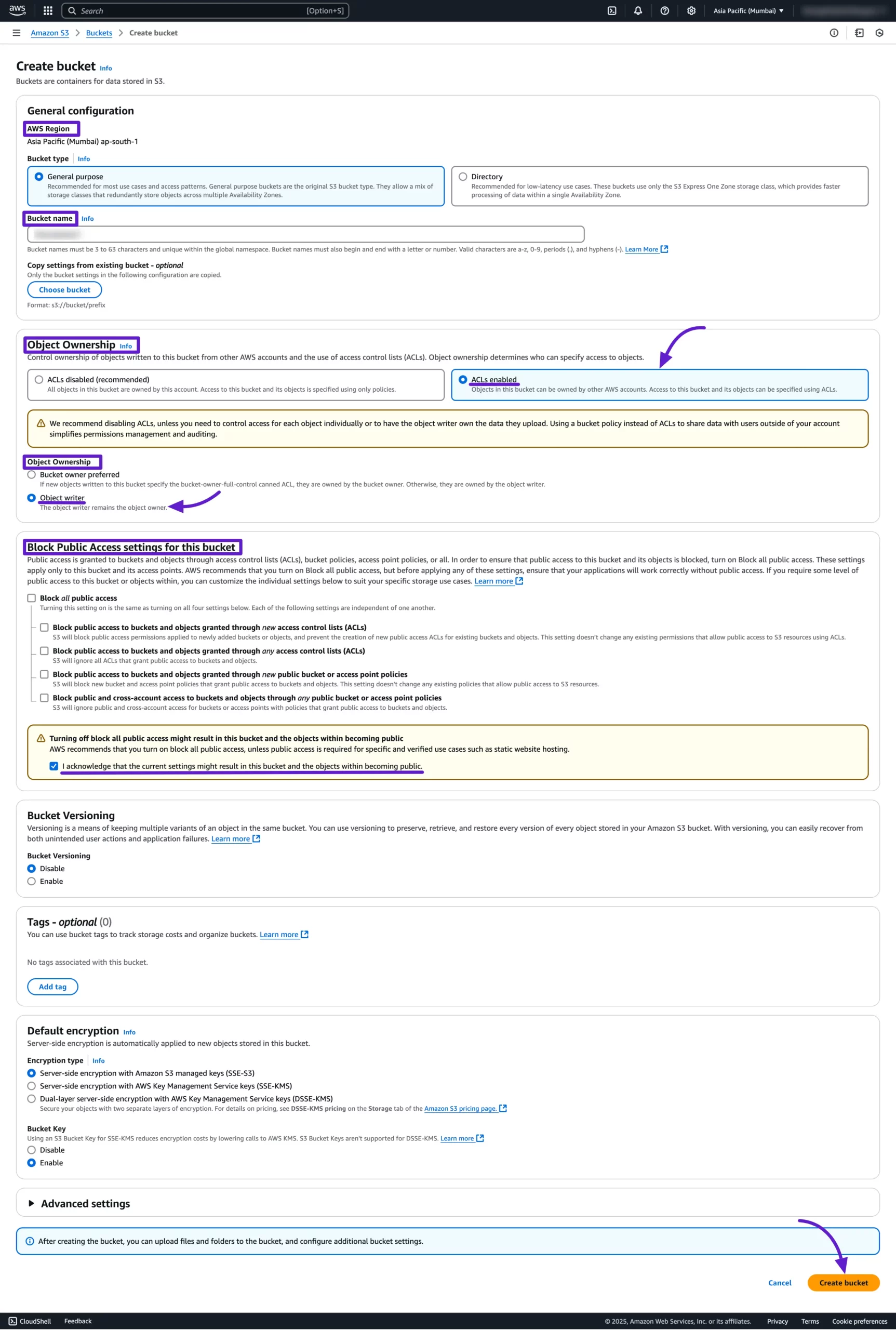
לאחר יצירת הדלי שלך בהצלחה, תראה הודעת אישור, והדלי יופיע ברשימה שלך.
הקפד להעתיק את שם הדלי והאזור – תצטרך אותם כדי למלא את השדות שם דלי ומיקום בהגדרות FluentCommunity שלך.
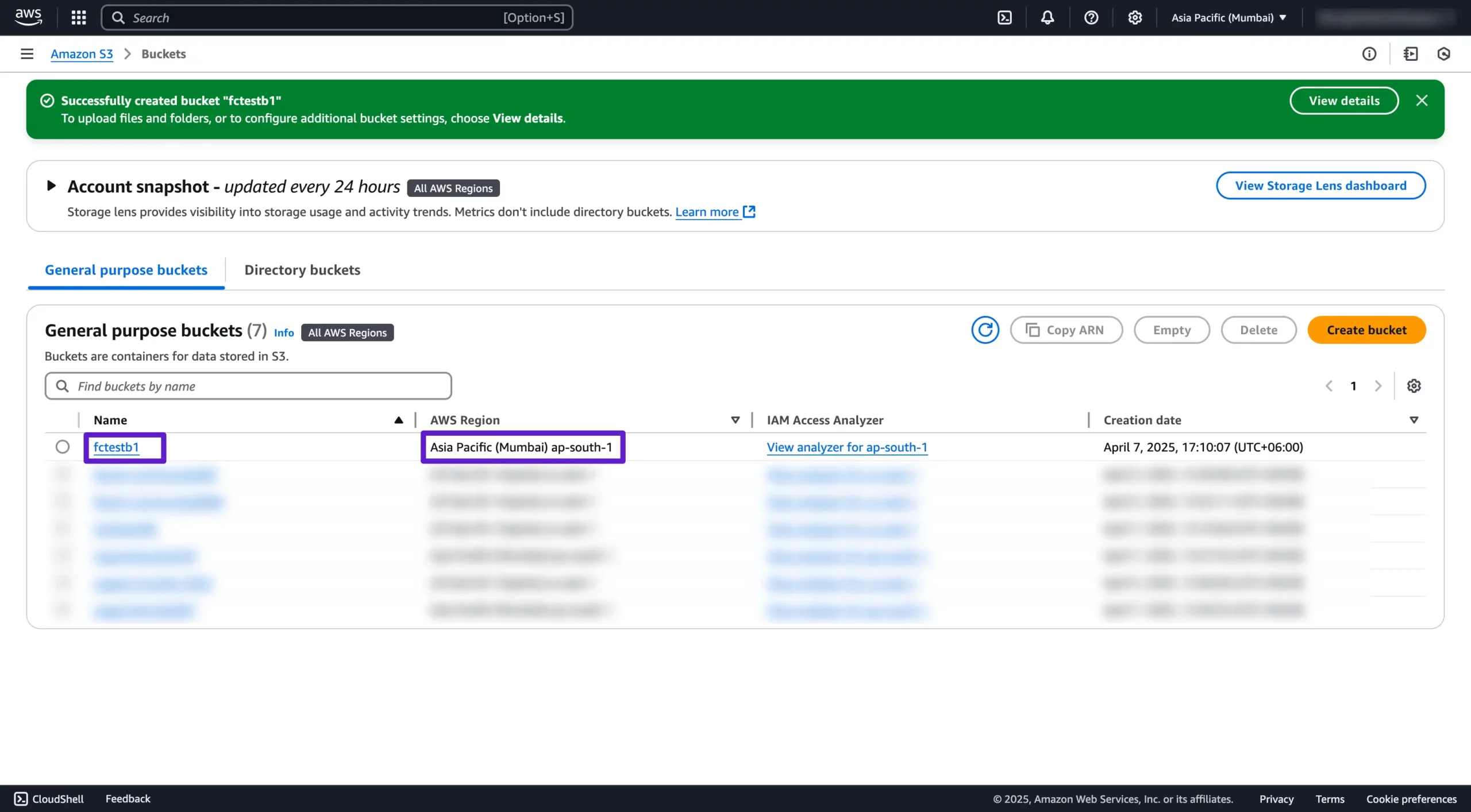
יצירת IAM User for Access #
לחץ על התפריט הנפתח שירותים בסרגל הניווט של AWS או חפש IAM . בחר IAM כדי להתחיל ליצור משתמש IAM חדש לגישה.
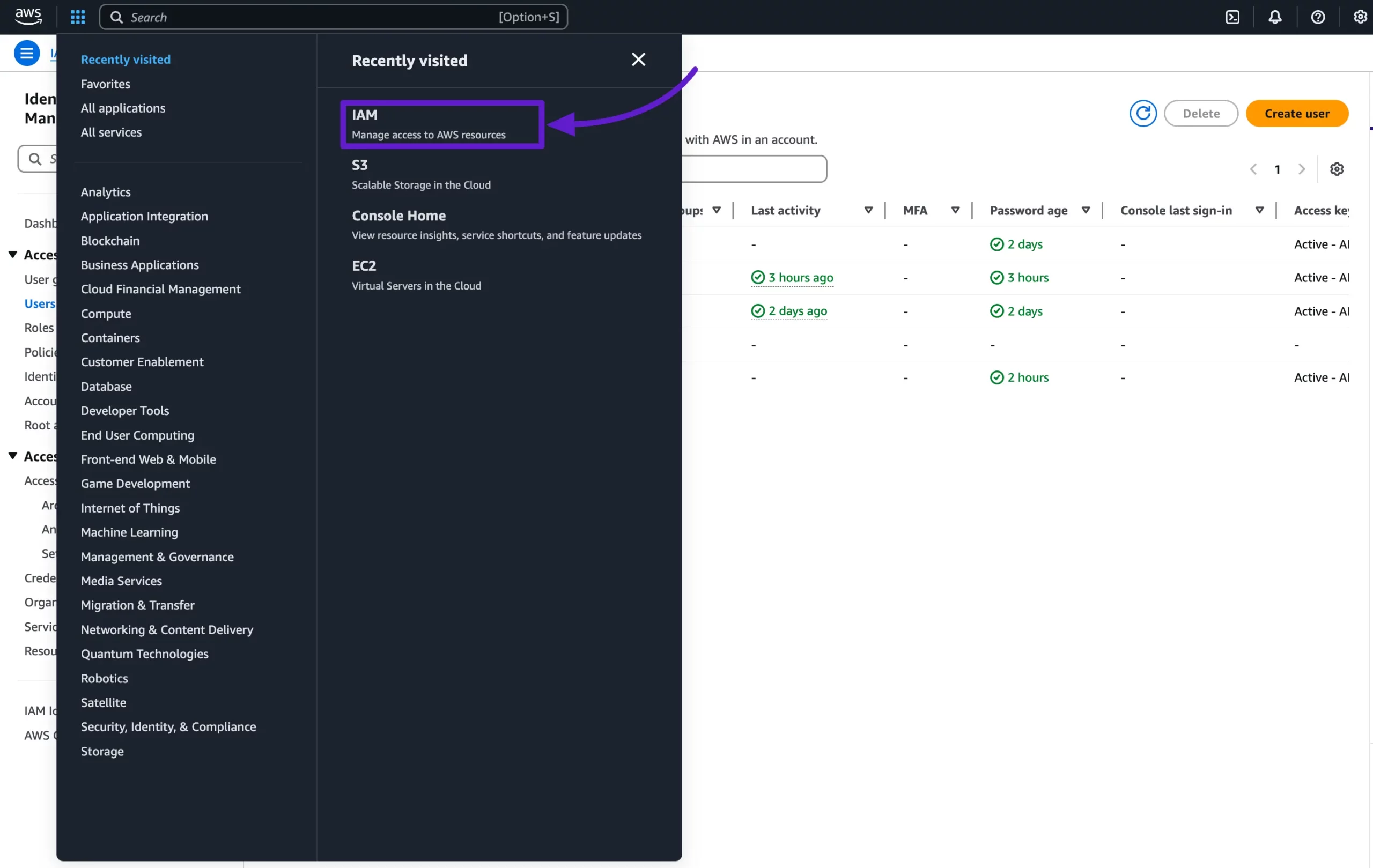
ברגע שאתה נמצא בלוח המחוונים של IAM, לחץ על משתמשים בסרגל הצד השמאלי. לאחר מכן לחץ על כפתור צור משתמש כדי להתחיל בהגדרת משתמש IAM חדש.
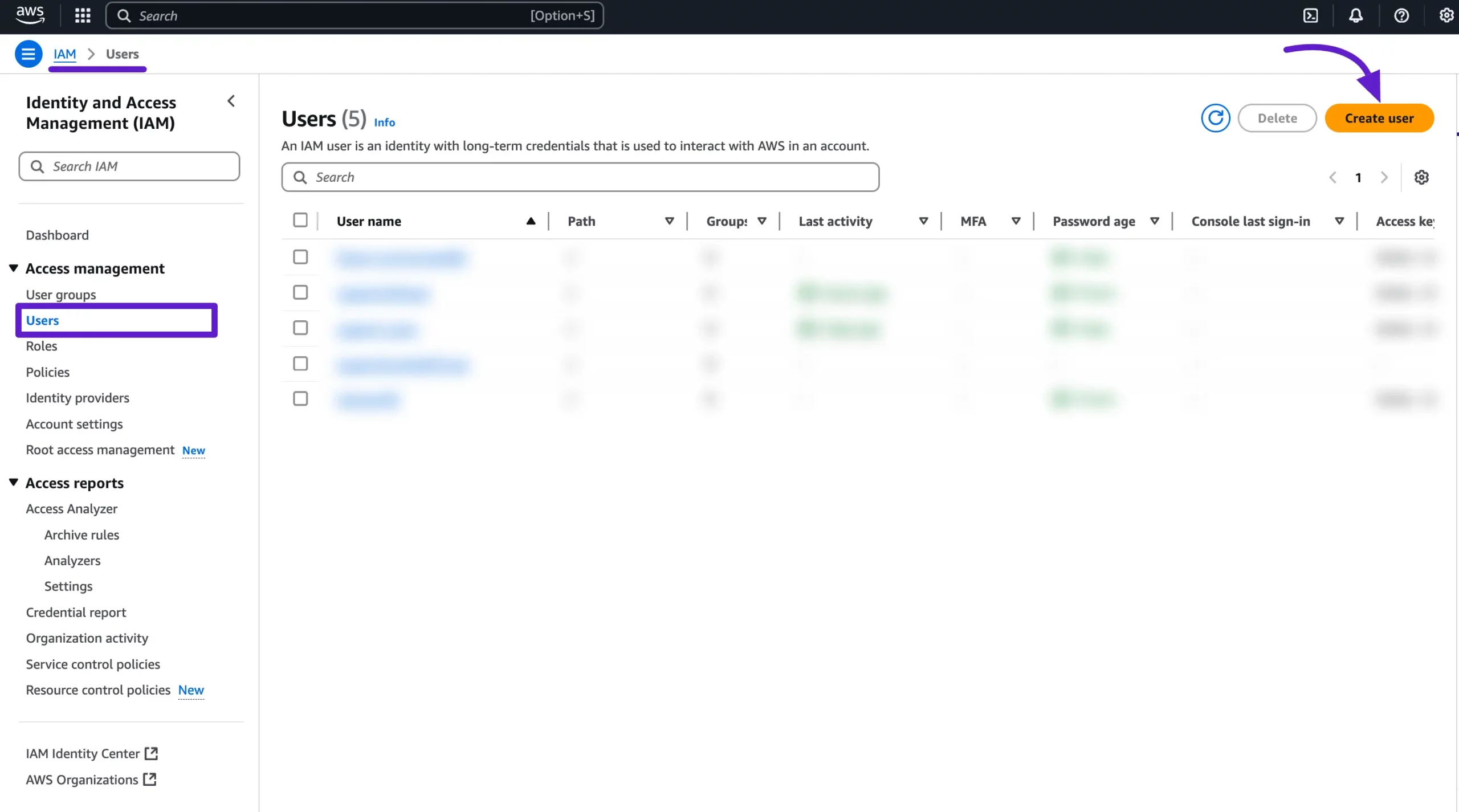
בדף צור משתמש , התחל בהזנת שם המשתמש הרצוי .
לאחר מכן, השאר את האפשרות לספק גישה למשתמש למסוף הניהול של AWS (אופציונלי) לא מסומנת, מכיוון שהיא אינה נחוצה לשילוב FluentCommunity.
לאחר מכן, לחץ על הלחצן הבא כדי להמשיך להגדרת ההרשאות.
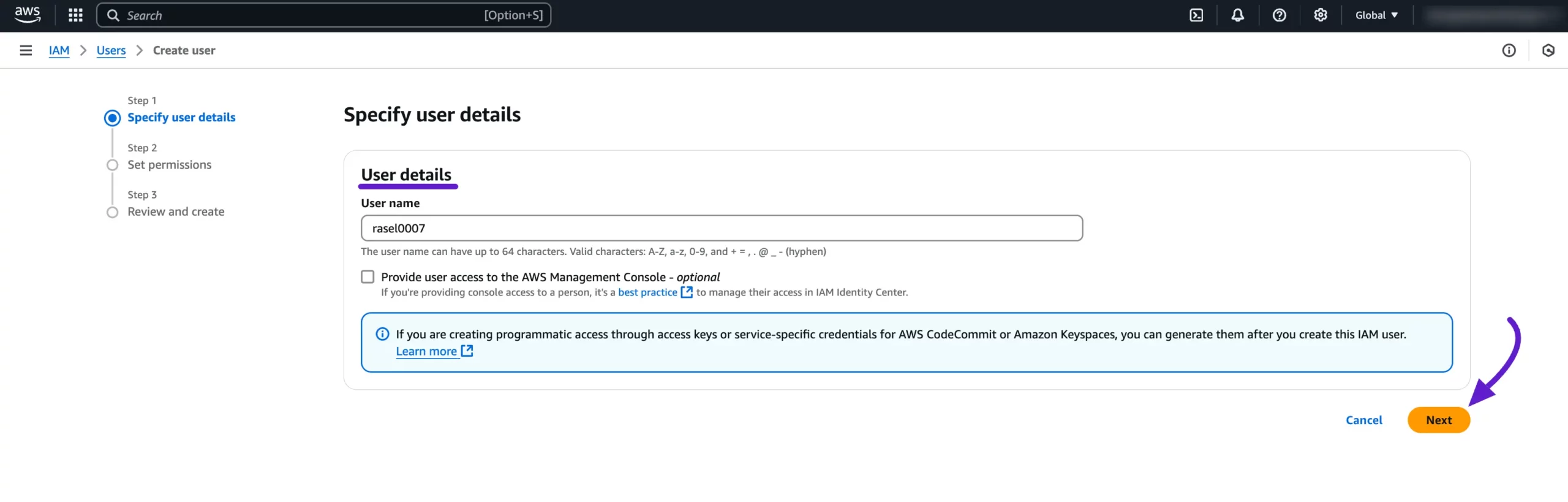
בשלב הגדר הרשאות , בחר צרף מדיניות ישירות . לאחר מכן, חפש את AmazonS3FullAccess בסרגל החיפוש, בחר את המדיניות ולחץ על הלחצן הבא כדי להמשיך.
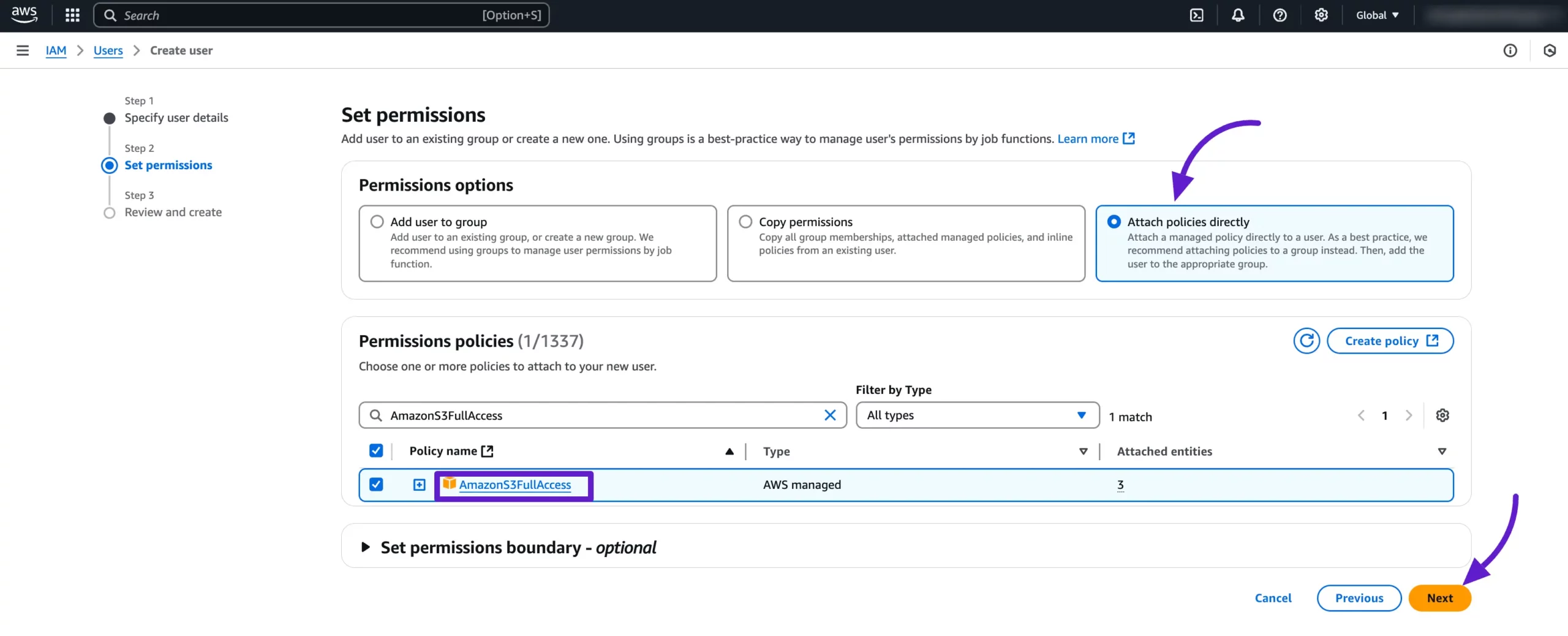
אתה יכול לדלג על שלב סקירה ויצירה וללחוץ על כפתור צור משתמש כדי ליצור את המשתמש החדש.
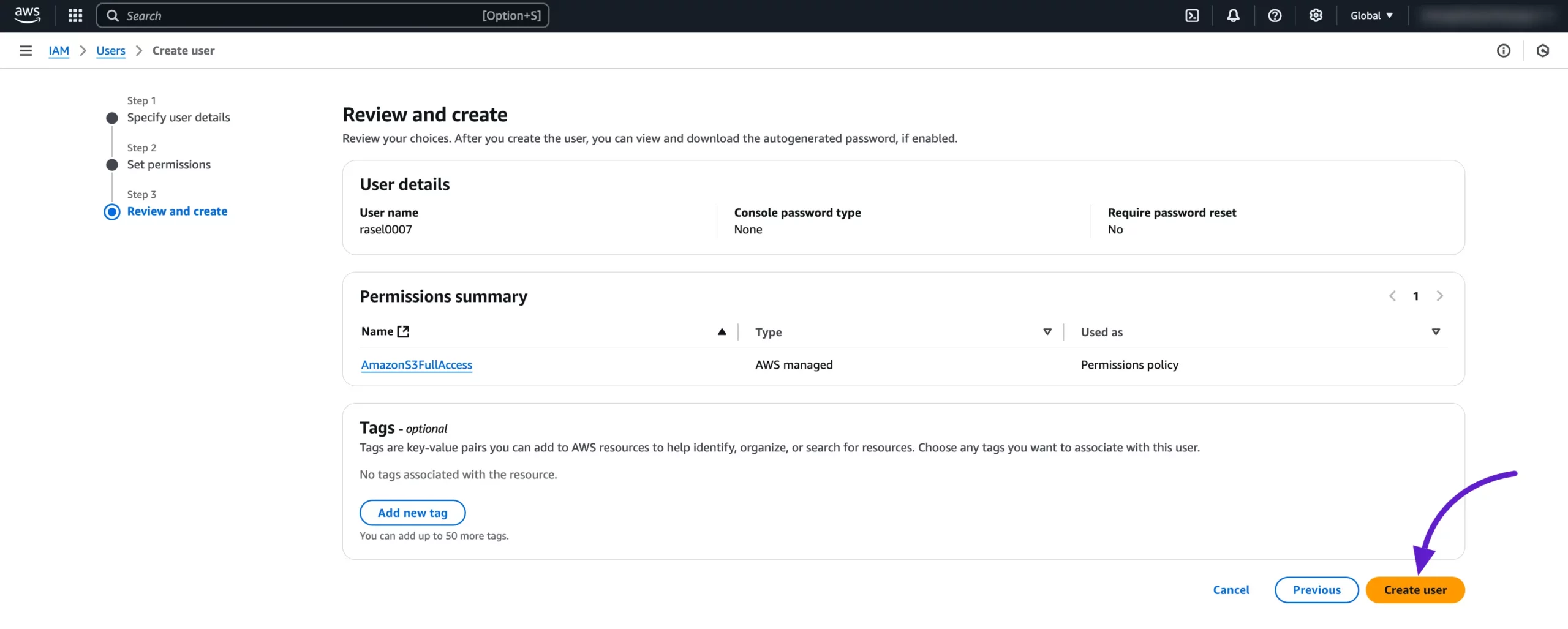
המשתמש שלך נוצר בהצלחה. בקטע משתמשים , כעת תראה את המשתמש החדש שנוצר. לחץ על שם המשתמש כדי לראות את הפרטים.
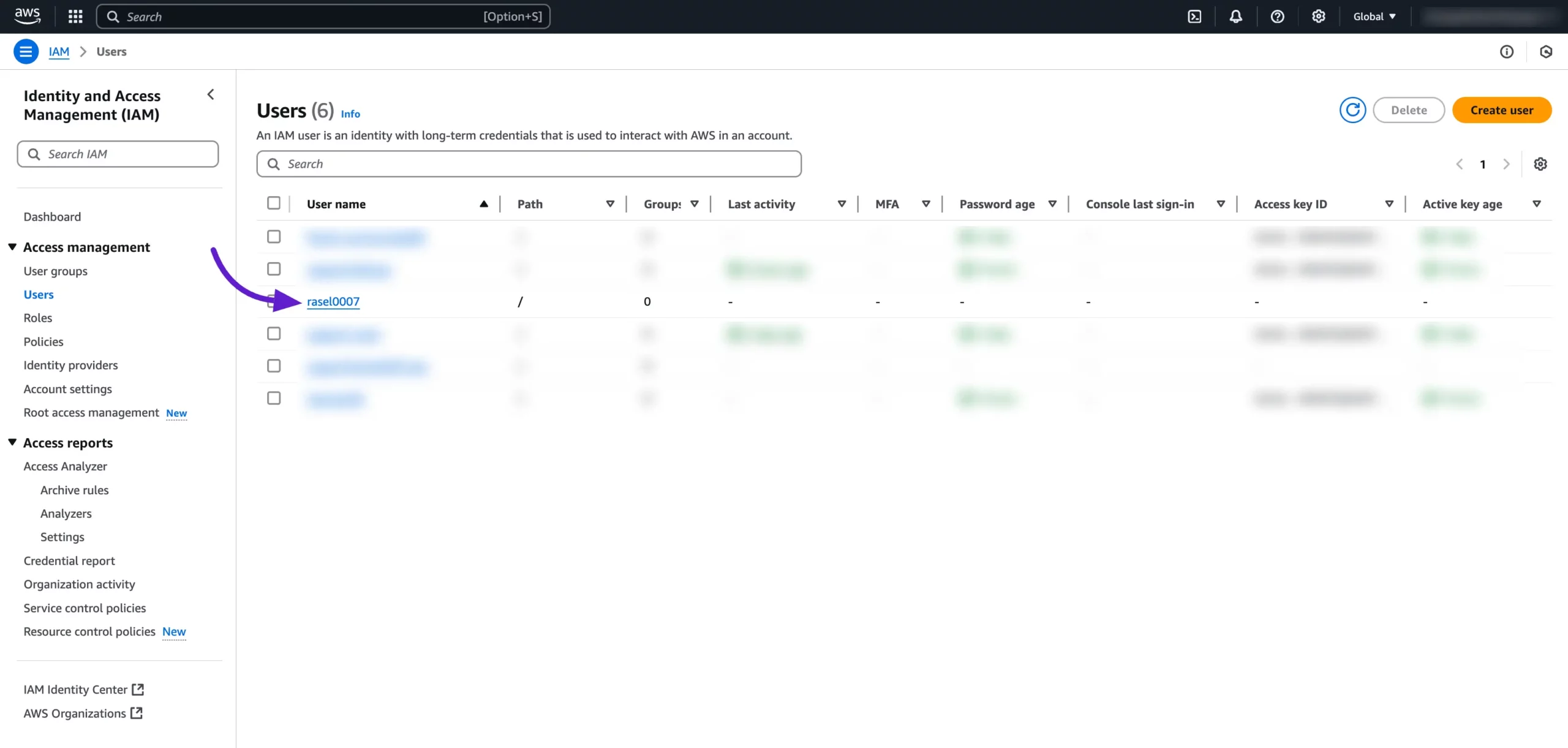
כעת, עבור אל הכרטיסייה אישורי אבטחה מדף פרטי המשתמש. תחת כרטיסייה זו, תמצא את הקטע מפתחות גישה . לחץ על הלחצן צור מפתח גישה כדי ליצור אישורי גישה חדשים עבור המשתמש.
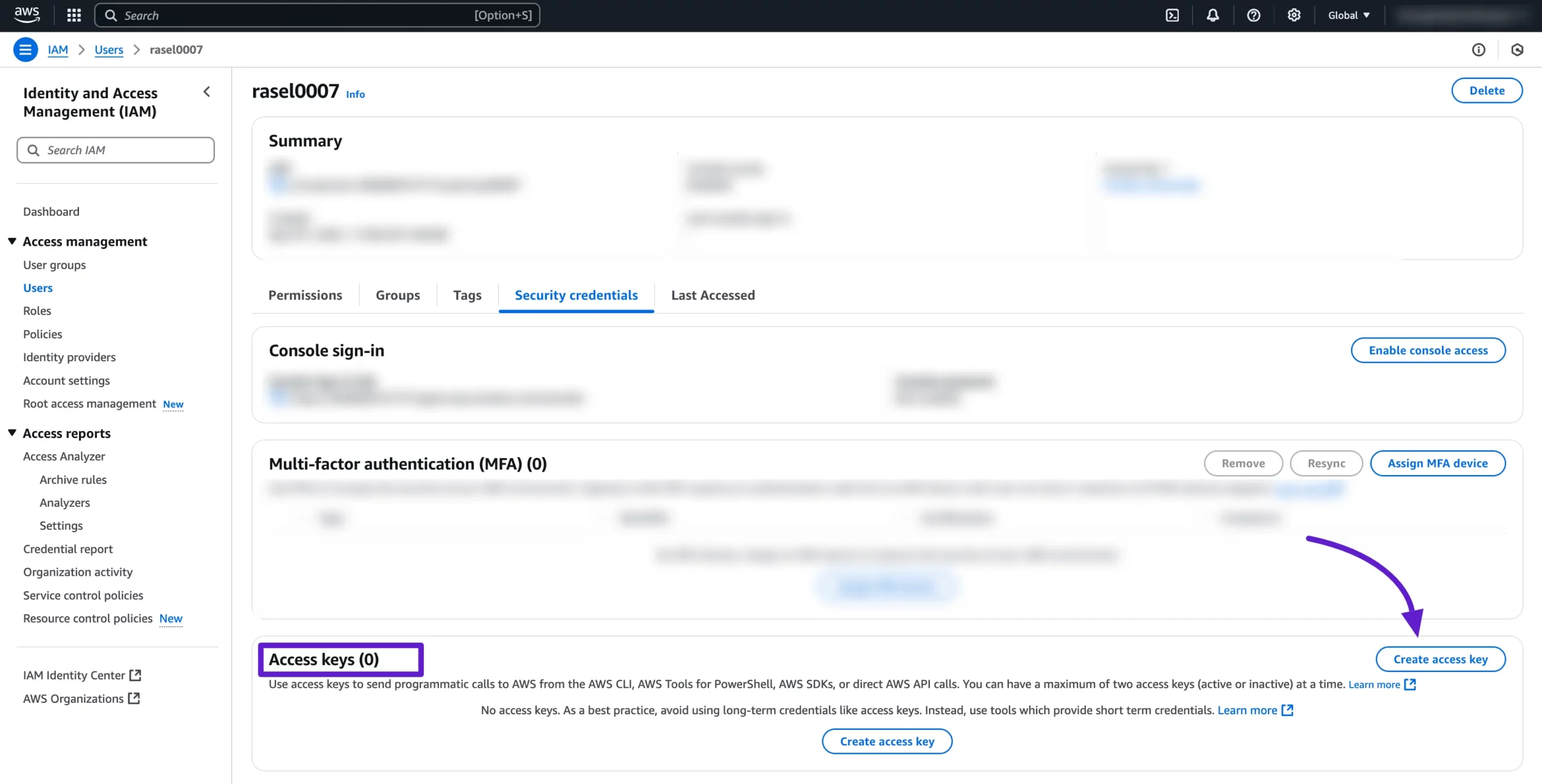
השלבים ליצירת מפתחות גישה יופיעו. בשלב שיטות עבודה מומלצות וחלופות של מפתח גישה , בחר באפשרות אחר ולחץ על הלחצן הבא כדי להמשיך.
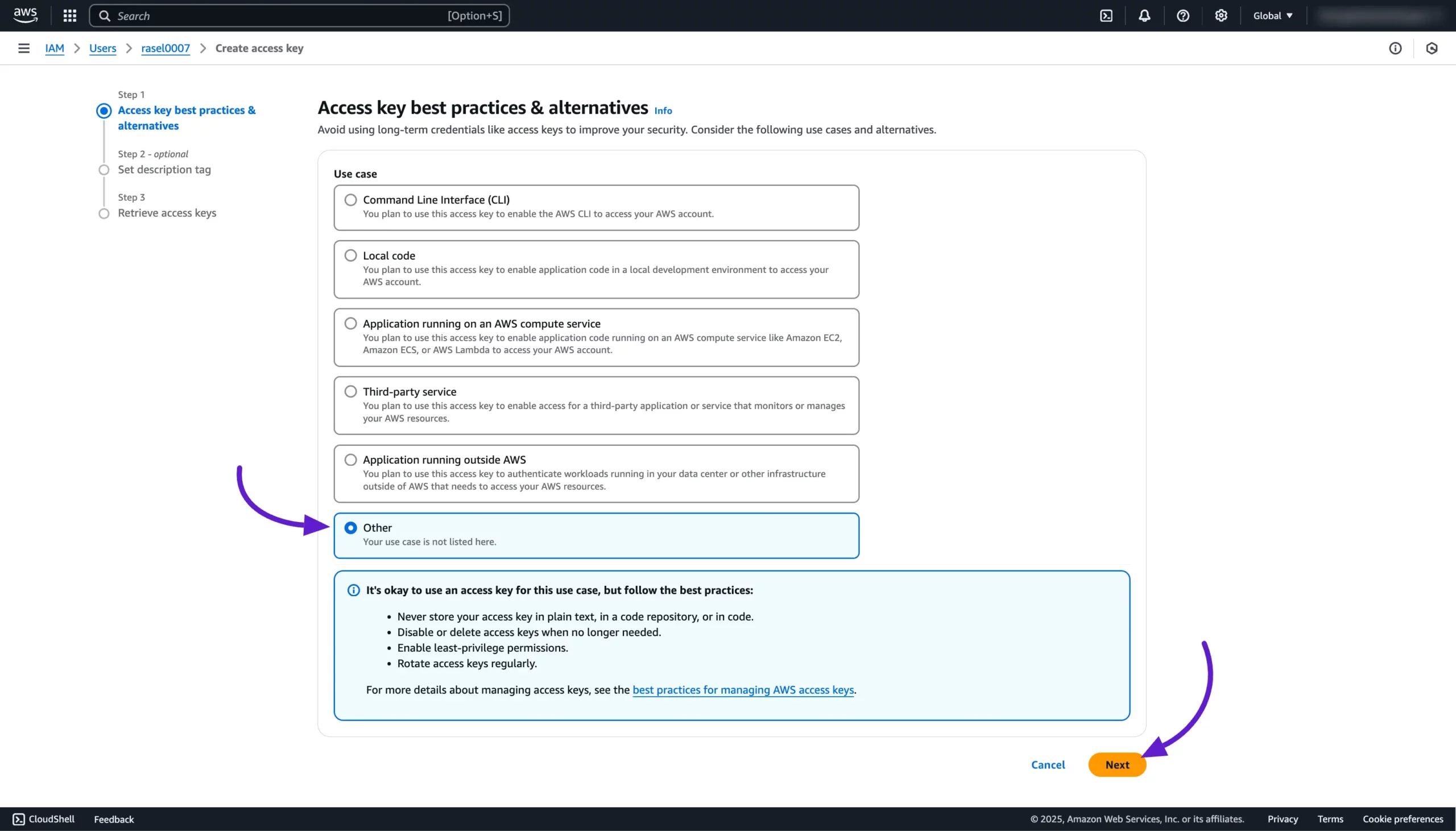
אתה יכול פשוט לדלג על שלב זה וללחוץ על כפתור צור מפתח גישה כדי ליצור את מפתח הגישה.
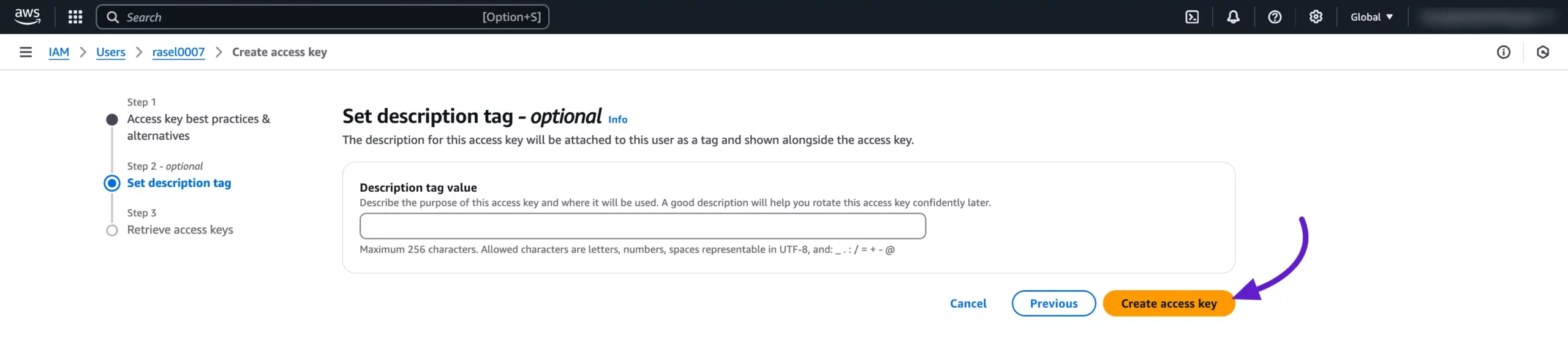
מפתחות הגישה שלך נוצרו כעת. אתה יכול לראות את מפתח הגישה והמפתח הסודי כאן. העתק את האישורים האלה ללוח שלך לשימוש מאוחר יותר או הורד אותם כקובץ CSV על ידי לחיצה על כפתור הורד קובץ CSV .
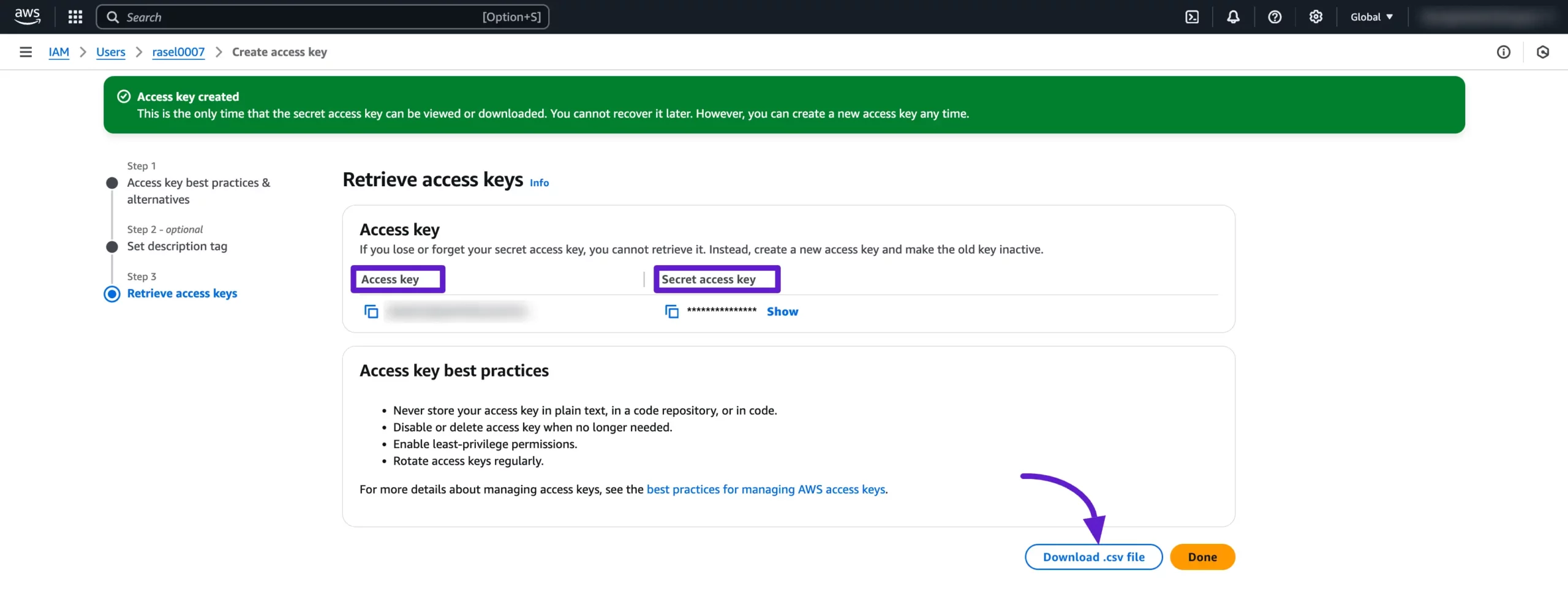
הגדרת Amazon S3 #
כעת, עבור אל הגדרות אחסון המדיה של FluentCommunity ובחר Amazon S3 . הדבק את האישורים שאספת מחשבון Amazon AWS שלך:
- מפתח גישה של Amazon S3 : הדבק את מפתח הגישה ממשתמש IAM.
- Amazon S3 Secret Key : הדבק את המפתח הסודי ממשתמש IAM.
- Amazon S3 Bucket Name : הזן את שם הדלי שיצרת באמזון S3.
- מיקום אמזון S3 : בחר את האזור מהתפריט הנפתח שתואם את האזור שבו השתמשת בעת יצירת הדלי שלך.
- תיקיית משנה של דלי (אופציונלי) : אם יצרת תיקיית משנה להעלאות קבצים, ספק את שמה. אחרת, השאר אותו ריק.
לבסוף, לחץ על כפתור שמור הגדרות . Amazon S3 שלך יחובר כעת בהצלחה עם FluentCommunity, וכל קבצי המדיה יאוחסנו באמזון S3.
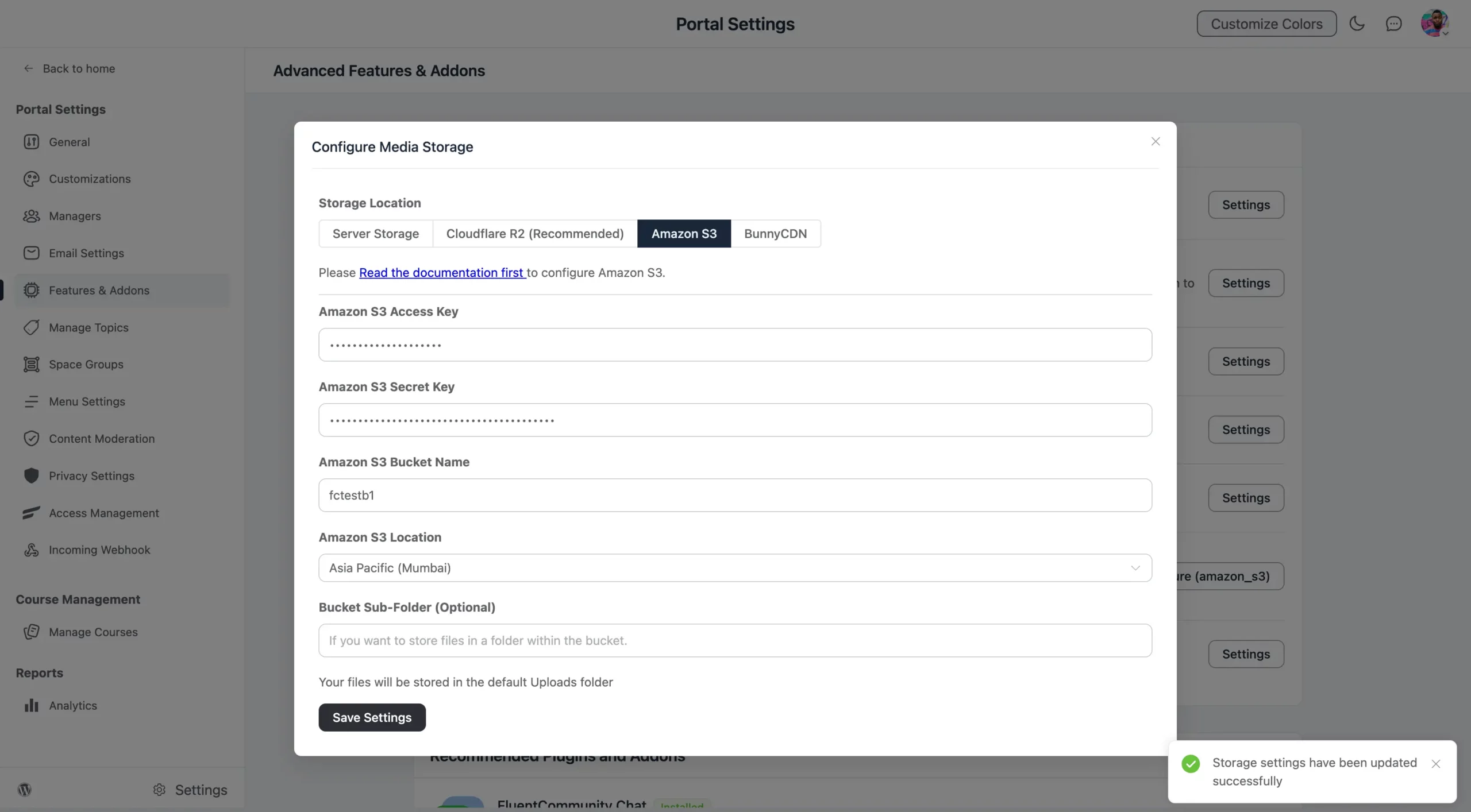
הגדר את Amazon S3 באמצעות wp-config.php #
הוסף את ההגדרות הבאות לקובץ שלך wp-config.php , התאם את הערכים בהתאם להגדרות Amazon S3 שלך.
כמו כן, אתה יכול בקלות להוסיף ערכים אלה לאתר שלך באמצעות תוסף קטע קוד.
אנו ממליצים להשתמש ב- FluentSnippet לחוויה חלקה באתר הוורדפרס שלך. עם זאת, אל תהסס להשתמש בכל תוסף קטעים לבחירתך.
שלבים להוספת קטע הקוד:
- פתח את FluentSnippet ולחץ על כפתור Create Snippet .
- הדבק את הקוד הבא בשדה עורך הקוד.
- לאחר שתסיים, פרסם את קטע הקוד כדי להפעיל אותו.
// תצורת Amazon S3
define('FLUENT_COMMUNITY_CLOUD_STORAGE', 'amazon_s3');
define('FLUENT_COMMUNITY_CLOUD_STORAGE_REGION', 'us-east-1'); // שנה עם האזור שלך. אם זה גלובלי פשוט הסר את השורה הזו או השאר אותה ריקה
define('FLUENT_COMMUNITY_CLOUD_STORAGE_ACCESS_KEY', '********************');
define('FLUENT_COMMUNITY_CLOUD_STORAGE_SECRET_KEY', '********************');
define('FLUENT_COMMUNITY_CLOUD_STORAGE_BUCKET', 'שם הדלי שלך'); // שנה עם שם הדלי שלך
define('FLUENT_COMMUNITY_CLOUD_STORAGE_SUB_FOLDER', 'שם אתר'); // אופציונלי. אם ברצונך לאחסן את הקבצים בתיקיית משנה של אותו דלי
החלף את ערכי מציין המיקום עם האישורים והמידע האמיתיים של Amazon S3 שלך.
הערות #
- אם אתה משתמש בשתי השיטות, הגדרות wp-config.php יקבלו עדיפות על פני הגדרות ממשק המשתמש.
- שיטת ממשק המשתמש ידידותית יותר למשתמש ואינה דורשת גישה ישירה לקובץ להתקנת וורדפרס שלך.
- שיטת wp-config.php מאובטחת יותר מכיוון שהיא שומרת מידע רגיש מחוץ למסד הנתונים.
- ודא שכל האישורים הוזנו כהלכה, ללא קשר לשיטה שתבחר.
- הגדרת תיקיית המשנה היא אופציונלית וניתן להשתמש בה אם ברצונך לארגן את הקבצים שלך בתוך הדלי.
פתרון בעיות #
- אם אתה נתקל בבעיות הרשאות, עיין במדיניות ה-bucket שלך ואת הרשאות המשתמש של IAM.
- ודא שדלי S3 שלך נמצא באזור הנכון ושהוא נגיש משרת הוורדפרס שלך.
- בדוק שמפתח הגישה והמפתח הסודי שלך מוזנים כהלכה ללא רווחים נוספים.